TGO软件的使用
TGO静态解算操作流程

TGO静态解算操作流程1、新建项目在左侧项目栏中,点击新建项目快捷方式.在显示的对话框中输入项目名,并选择模板.确认后将自动弹出项目属性对话框,可对项目属性进行编辑.2、导入数据从项目栏选择导入,显示的对话框列出了可导入的文件格式和仪器类别.此次操作中导入GPS数据文件.dat.输入点信息:在数据导入检查对话框中,选定使用复选框,名称中输入测站的名称,如果需要高程则要在天线高中输入天线高度,天线类型选Micro-centered L1/L2,测量要选槽口底部.确认后,如果没有选定坐标系统,软件自动弹出缺省投影定义对话框点击确认即可.若选择了坐标系统,将不出现该对话框.点标记:完成数据的导入后,系统将观测情况用图形方式显示出来.在视图中的点标记中选择名称,可在图中显示点的名称.3、基线解算选择基线:点击选择中的全部,或用鼠标器将全部基线画框选中,即选中所有的基线进行基线解算.处理形式设定:如果需要,在测量中选定GPS处理形式可设定进行GPS基线处理时的一些控制参数.主要是设置卫星高度角限制、星历类型、解算类型.点击高级的按钮,编辑质量验收标准、对流层天顶延迟等.处理基线:在测量中选择处理GPS基线.处理完毕可以看到基线长度,解算类型固定才可,否则要重新处理星历,比率,参考变量,均方根等因子.“使用”复选框选定,说明根据验收标准基线处理结果为“通过”或“标记”;若复选框为空,则处理结果为“失败”.按下保存,仅将选定了“使用”的解保存到项目中.查看报告:在报告中点击GPS基线处理报告,查看基线处理报告.通过基线报告分析,记录有关残差较大的卫星和时段,点击视图中的timeline,可对卫星和时段进行取舍.从报告工具条下查看GPS环闭合差报告,可以获得有关闭合环的闭合差信息.同时在设置里可以设置要显示的项目.4、无约束平差基准选择:在平差菜单下选基准/ WGS-84坐标系.平差形式选择:在平差菜单下可选平差形式进行平差形式的设定,一般选择95%的置信界限.执行平差:点击平差.查看报告:在报告中看网平差报告,如果通过则继续进行约束平差,失败则要进行加权平差.加权平差:在平差中选加权策略设定观测值的加权策略.将纯量类型改为“交替的”.再次进行平差,查看报告,直到通过为止.保存校正坐标:选择平差菜单下的校正坐标,保存,可将点在WGS-84基准下的坐标储存下来.在没有其他测量数据的情况下,这些坐标只用于决定点的位置,保存它们仅是为了校正.5、GPS点校正完成GPS网的无约束平差后,如果各项质量指标达到要求,即可开始进行GPS网的约束平差.龙泉山GPS控制网采用地方独立坐标系,已知点资料所属坐标系的椭球参数以及投影中央子午线未知,因此采用点校正的方法.点校正:选择测量菜单下的GPS点校正.出现GPS点校正对话框,选择校正组成.三参数转换法是计算从WGS-84椭球的中心到地方投影椭球的中心沿X、Y、Z轴的平移量,一般用于小范围的基准转换80km x 80km.在此默认三参数.本次只进行二维处理,所以不进行“垂直平差”,选择“更新缺省投影起点”和“水平平差”.不选“设置比例尺为”,通常不将比例因子设为1,以检查计算的比例因子是否接近于1.点列表:点击点列表.在弹出的点列表对话框中,用鼠标选择GPS点,输入点名,网格点中输入当地坐标.确认后回到界面.点击计算,计算GPS校正参数.点击点另存为,取名称.此时就可以得到WGS84和地方独立坐标系统的参数关系.单击报告,浏览校正计算的详细报告.此报告显示计算的所有参数及当前计算的控制点坐标与其已知位置和各残差值的比较.最后点击确认退出.查看报告:选择报告菜单下的附加报告,选择“点”然后确认.就可以看到计算后的各点坐标.第五章数据处理GPS测量的外业实施GPS点位选埋1、选点GPS外业测量选点时,测站点之间不要求一定通视,图形结构也比较灵活,因此,点位选择比较方便.但考虑GPS测量的特殊性,并顾及后续测量,选点时应着重考虑:1每点最好与某一点通视,以便后续测量工作的使用.2点周围高度角15°以上不要有障碍物,以免信号被遮挡或吸收.测站上应便于安置GPS接收机和天线,可方便地进行观测.3点位要远离大功率无线电发射源、高压电线等,以免电磁场对信号的干扰.4点位应选在视野开阔、交通方便、有利扩展、易于保存的地方,以便观测和日后使用.2、标志埋设GPS网点一般应埋设具有中心标志的标石,以精确标志点位,点的标石和标志必须稳定、坚固以利长久保存和利用.在基岩露头地区,也可直接在基岩上嵌入金属标志.资料有:①点之记;② GPS网的选点网图;③土地占用批准文件与测量标志委托保管书;④选点与埋石工作技术总结.外业观测目前接收机的自动化程度较高,操作人员只需作好以下工作即可:1各测站的观测员应按计划规定的时间作业,确保同步观测.2确保接收机存储器有足够存储空间.3开始观测后,正确输入高度角,天线高及天线高量取方式.4观测过程中应注意查看测站信息、接收到的卫星数量、卫星号、各通道信噪比、相位测量残差、实时定位的结果及其变化和存储介质记录等情况. 5同一观测时段中,接收机不得关闭或重启;将每测段信息如实记录在GPS 测量手簿上.6进行长距离高等级GPS测量时,要将气象元素,空气湿度等如实记录,每隔一小时或两小时记录一次.GPS基线处理GPS基线处理分析TGO进行基线处理后,龙泉山控制网的网形图如下:图5-1 龙泉山GPS控制网点击每条基线,可以查看基线解算报告,主要查看内容:1 基线解算质量的三个恒量标准,即基线的比率、参考方差、RMS等是否超过设置标准.2卫星的连续动态跟踪:良好的观测情况应该是连续跟踪和观测,而不应经常中断.3残差图:残差绝对值大小应该在载波相位波长的1/10之内.如果系统发现处理结果中存在异常,将显示提示信息.出现的重新计算报告,信息仅供参考,不能作为判断基线是否合格的依据.GPS基线处理报告见表5-1:表5-1 基线处理报告从上表可以看出,各基线比率均大于标记值3,达到“通过”状态;各基线参考变量小于标记值10,达到“通过”状态.各基线RMS均小于标记值,达到“通过”状态.查看各基线的卫星相位跟踪总结和残差图,没有残差过大的卫星和时段.因此各项指标均符合要求.GPS环闭合差报告GPS环闭合差报告见表5-2:表5-2 GPS环闭合差报告从报告的这一部分可以看出,各项均符合有关规定.无约束平差查看网平差报告,在平差报告的“平差后的观测值”部分,给出了基线向量观测值的残差和精度,根据这些数值,可以判断基线向量观测值质量的优劣.查看平差报告中有关基线向量精度的部分,确定未超出规范的相应要求.在平差报告的“协方差项”这一部分,给出了基线向量观测值的精度,其中的距离中误差和相对距离中误差是判定网是否达到规范中对相应等级网的要求的指标.表5-3 无约束平差协方差项根据上表,可以看出各项指标均符合规范要求.其中最弱边的相对中误差是1:29837.GPS点校正固定不同两点对精度的影响为了研究固定不同的两个点对精度的影响,下面按其分布分为三类,代表性的选其中两个点进行分析.1 固定点均匀分布的数据处理结果固定I26、I28两点,经过GPS校正后的点坐标和已知坐标间的残差差异:表5-4 检核点平差值与已知值比较表按中误差的计算公式计算得到:m=2 固定点分布于一侧的数据处理结果固定I26、I32两点,经过GPS校正后的点坐标和已知坐标间的残差差异:表5-5 检核点平差值与已知值比较表按中误差的计算公式计算得到:3 固定点分布于中间的数据处理结果固定I36、I32两点,经过GPS校正后的点坐标和已知坐标间的残差差异:表5-6 检核点平差值与已知值比较表按中误差的计算公式计算得到:由以上三种固定不同分布的两点得出的中误差大小,可以看出,固定均匀分布的两点I26、I28后得出的中误差最小,精度最高;固定一侧分布的两点I26、I32后得出的中误差最大,精度最低.由此可得出如下结论:进行约束平差时,控制点均匀分布所得到的成果精度最高.固定点的个数对精度的影响均匀分布.由于龙泉山控制网较小,测点数量有限,在研究固定点的个数对精度的影响时,只代表性的选择分别固定2个点、3个点、4个点时对网精度的影响.由上面结论得知固定均匀分布的两点进行GPS网约束平差的精度最高,所以所选点均为均匀分布,以减少分布差异造成的误差.1 固定两个点进行约束平差的数据处理结果在中已经分析并得出固定均匀分布的两点I26、I28的中误差,在此直接应用其结果,不再计算.2 固定三个点进行约束平差的数据处理结果固定I26、I36、I28三点,经过GPS校正后的点坐标和已知坐标间的残差差异:表5-7 检核点平差值与已知值比较表按中误差的计算公式计算得到:在固定三个点的约束平差中,由于这三个点的坐标有一定的误差,会出现固定点坐标平差前后发生变化,但相差不大,对整个网的精度影响不大,可以忽略.3 固定四个点进行约束平差的数据处理结果固定I26、I36、I28、I32四点,经过GPS校正后的点坐标和已知坐标间的残差差异:表5-8 检核点平差值与已知值比较表按中误差的计算公式计算得到:在固定四个点的约束平差中,由于这四个点的坐标有一定的误差,会出现固定点坐标平差前后发生变化,但相差不大,对整个网的精度影响不大,可以忽略.由以上三种固定不同分布的两点得出的中误差大小,可以看出,固定三个点I26、I36、I28后得出的中误差最小,精度最高;固定两个点I26、I28后得出的中误差最大,精度最低.从而得出结论,固定均匀分布的三个点时龙泉山GPS控制网的精度较高.第六章结论1、TGO软件功能强大、使用方便、自动化程度高、结果可靠.但是在数据检核部分只按水平分量和垂直分量W 与W 合在一起进行环闭合差的检验,平差计算后输出网的信息与现行规范要求也不一致,这使大多用户很难掌握其精度指标.2、对龙泉山GPS网进行二维约束平差,分别研究固定不同分布的两点和固定点的个数对精度的影响,得出结论:固定相同个数的点时,选择均匀分布的点时GPS网精度较高;相同的分布状况下,固定均匀分布的三个点时GPS 网的精度较高.3、在研究固定点个数对GPS网精度的影响时,固定三个点和固定四个点时的中误差非常相近,可能是由于本次龙泉山GPS控制网测点数量有限,从而在一定程度上影响了固定点个数对网精度影响的分析结果.参考文献1 刘小春. GPS 技术简介及其在工程测量中的应用举例. 高校理科研2 徐绍铨, 张海. GPS测量原理及应用M .武汉: 武汉测绘科技大学出版社. 19983 马耀昌, 辛国. GPS测量误差与数据处理的质量控制. 地理空间信息. 第2 期4 黄劲松. GPS测量与数据处理M .武汉: 武汉大学出版社, 20035 李征行,黄劲松. GPS测量与数据处理. 武汉:武汉大学出版社.6 吴俐明. GPS网数据的质量控制J .测绘通报, 2000 9 : 18~207 张述清. 全球定位系统的数据处理系统——TGO功能扩展应用. 测绘通报. 2006. 第10期8 魏二虎,黄劲松. GPS测量操作与数据处理. 武汉:武汉大学出版社.9 李全信. TGO软件中环闭合差的检核问题. 工程勘察. 2006. 第7期10 王文彬.新疆东天山地区C级GPS网的布设和精度分析. 地矿测绘. 2006. 第2 期11 陈中新, 奚长元. 吴江市D级地籍GPS控制网的数据处理与分析. 苏州科技学院学报自然科学版. 第2 期。
TGO软件操作

整理ppt
50
2 基线处理选项——高级选项
• 电离层
基线解算中电离层模型的应用 情况: 模糊度解算通过:对于所设置 的基线长之内的基线采用相同 的电离层模型。 最后通过:对于小于所设置值 长度的基线不应用电离层模型
整理ppt
51
2 基线处理选项——高级选项
• 事件
标志性事件(Event Mark)应用
整理ppt
59
4 问题基线处理
• 剔除基线
被禁用的基线呈暗红 色
整理ppt
60
4 问题基线处理
• 调整视图
为了防止已禁用基线 混淆视图界面(影响 美观),可通过调整 视图选项的方法使其 不显示。
整理ppt
61
4 问题基线处理
整理ppt
62
4 问题基线处理
• 基线优化
通过基线优化的处理, 可使有问题的基线达 到满足处理要求的结 果。 选中须优化的基线, 查看基线处理报告
选择正确的路径,找到对应的文 件: Trimble数据为DAT文件; RENIX数据文O文件或OBS文件 可同时选择多个。 打开即可。
整理ppt
31
2 外业数据输入
• 观测文件输入表信息:
是否使用该文件 观测点点名 观测文件名 观测起始时间 观测结束时间 接收机类型
接收机序列号 天线高 天线类型 量高方式:
整理ppt
13
4 投影坐标系
• 新建坐标系统 组:
坐标系统组只是用于 管理坐标系。 一个坐标系统组里可 以有多个坐标系。 没有坐标系定义的坐 标系统组是无意义的。
整理ppt
14
4 投影坐标系
• 新建坐标系:
在选中坐标系统组的 前提下。 在右分栏空白处右键 “增加新的坐标系统” 并选择“横轴墨卡托 投影”
TGO数据处理指导手册
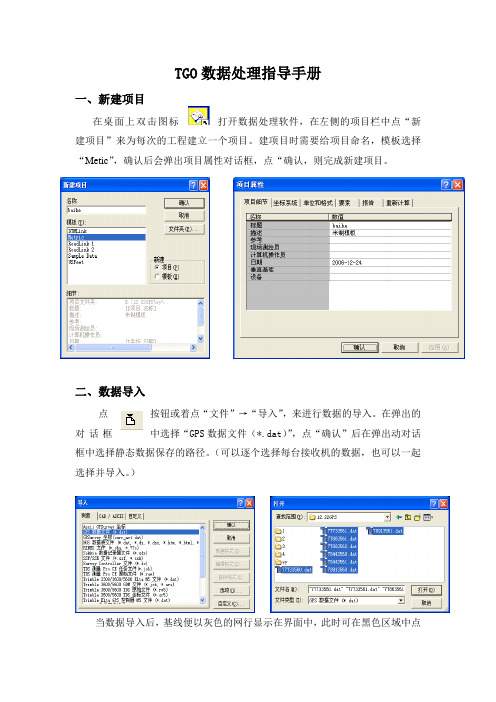
TGO数据处理指导手册一、新建项目在桌面上双击图标打开数据处理软件,在左侧的项目栏中点“新建项目”来为每次的工程建立一个项目。
建项目时需要给项目命名,模板选择“Metic”,确认后会弹出项目属性对话框,点“确认,则完成新建项目。
二、数据导入点按钮或着点“文件”→“导入”,来进行数据的导入。
在弹出的对话框中选择“GPS数据文件(*.dat)”,点“确认”后在弹出动对话框中选择静态数据保存的路径。
(可以逐个选择每台接收机的数据,也可以一起选择并导入。
)当数据导入后,基线便以灰色的网行显示在界面中,此时可在黑色区域中点右键,选择“点标记”来为测站点标注名称。
(将名称前面的勾打上)三、基线处理基线处理可分为两步:第一步:整体处理标注点名称后就进行处理。
不选择任何基线,点左侧的“处理”栏中的“处理GPS基线”或“测量”菜单下的“处理GPS基线”,都可以进行基线处理。
等基线全都处理完后,上图的“停止”按钮会自动变成“保存”,点击它对处理的基线进行保存,则第一步完成。
第一步处理完后,网中黄色的基线代表合格的,可以不用再进行处理;红色的基线代表也可以用,但是处理的不是很好;灰色的代表第一次处理没过关的基线。
(红色和灰色的基线都需要进行第二步的处理)第二步:逐条处理第一次处理完后,显示红色和灰色的基线,可以通过“禁止时间线”来进行处理。
时间线可以通过按钮或“视图”菜单下的“Timeline”展开。
展开时间线后,在黑色区域选中一条需要进行处理的基线,此时这条基线对应的时间线将以高亮度显示,展开后选择不好的“突起”或“断开”部分进行禁止,然后点“处理GPS基线”对此基线进行处理,处理完成后点“GPS基线处理报告”查看基线的“残差”,根据残差对照时间来进行时间线的精细禁止,此步可循环进行,直到基线处理成黄色即可。
(注:如果处理完基线后还是不能查看基线报告的残差图,则继续将部分目视判断不好的时间线禁止,直到可以查看报告后就根据报告开选择;然后精细处理了很多便后,基线还没有变成红色,但是“比率、参考变量、RMS”的值都超出设定值一点是,可以不必在花时间进行,因为此时已经跟合格后的基线差别不是很大了。
TGO使用手册(新版).
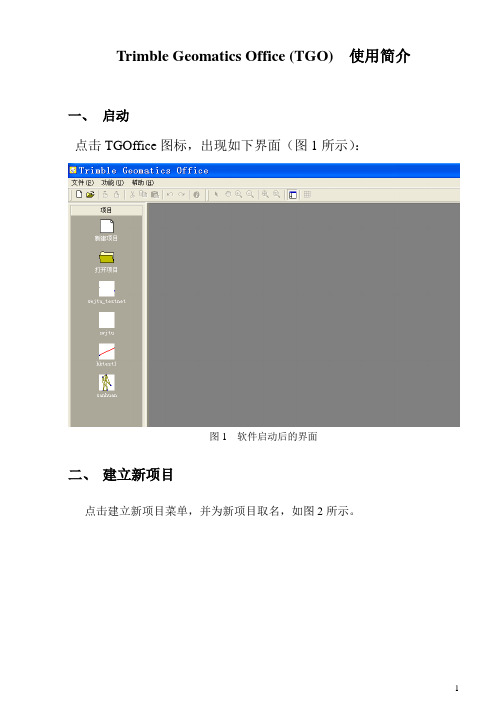
Trimble Geomatics Office (TGO) 使用简介一、启动点击TGOffice图标,出现如下界面(图1所示):图1 软件启动后的界面二、建立新项目点击建立新项目菜单,并为新项目取名,如图2所示。
图2 新建项目界面三、模板编辑与观测数据导入输入项目路径和名字,选择项目模板为Metric,编辑项目属性,选择坐标系统,计算单位和格式,投影点经纬度和高程,检查限差设置。
点击文件 导入, 选择数据所在位置、数据类型(对于Trimble,选择*.data,如图3、4所示),输入观测数据后确认或修改点名和天线高。
按确认键后进入网图界面,如图5所示。
选择一坐标推算起点,编辑和修改各基线方向(单击需要修改的基线,点击右键进入基线属性选择,选择“反向观测方向”,确保坐标推算方向的正确性。
图3 数据类型选择界面图4 数据导入界面图5 数据导入后的网型界面四、基线解算点击“处理--〉处理GPS基线”菜单,开始基线解算。
基线解算过程界面如图6所示。
保存解算正确的基线(比率应大于3,否则解算失败,检查原因)。
查看解算报告,有错误提示,修改错误后重新解算。
对于解算失败的基线,可以调整截止高度角,剔除观测质量差的卫星,剔出质量查的时段等,重新解算。
图6 基线解算界面五、时间线(timeline)的使用点击“视图-〉timeline”进入下图卫星及时段编辑界面,如图7所示。
单击接收机名后出现本接收机观测到的所有卫星名,用右键可进入卫星使用或禁用选择,还可以显示该卫星的方位角、高度角、相位观测、多普勒观测值时程曲线、信噪比、接收机钟差等。
选择某卫星时段图,按下左健不松开,拉框选择时段,可作选择或禁用该时段的选择。
点击测站名,用右键可以修改天线高,还可以查看该站天空卫星图,如图8-12所示图7 时间线(timeline)界面图8 相位观测时程图图9 L1固定范围图10 卫星2信噪比图11 卫星运行图图12 卫星DOP预报图点击基线报告,查看每颗卫星的观测值残差图,据此可以发现观测质量差的卫星或时段,如图13所示。
TGO软件的使用_天宝GPS静态数据处理软件

TGO软件的使用_天宝GPS静态数据处理软件
一、数据导入
在使用TGO软件之前,首先需要将GPS测量数据导入软件中。
TGO支持多种数据格式的导入,包括RINEX、NovAtel、Leica等格式。
用户只需将所需的GPS数据文件拖拽至软件界面,或者通过菜单中的“导入”按钮选择文件导入方式即可完成数据导入。
二、基线处理
1.数据预处理
2.基线计算
3.权值调整
4.基线平差
三、数据输出
在基线计算和平差处理完成后,用户可以将处理结果导出为不同的数据格式。
TGO软件支持多种数据输出格式,包括文本文件、Excel表格和图形展示等。
用户可以根据实际需要选择相应的导出方式,并进行参数设置。
四、其他功能
1.坐标转换
2.基线分析
3.报告生成
总结与展望
TGO软件是一款功能强大的GPS静态数据处理软件,具有数据导入、基线处理、数据输出等多项功能。
它的易用性和灵活性使得用户可以根据实际的测量需求进行数据处理,并得到准确的计算结果。
未来,我们可以期待TGO软件在精度和功能上的进一步提升,以满足不断发展的GPS测量技术需求。
TGO操作流程(新)

TGO操作流程指南一、TGO静态解算操作流程1、新建项目此时将自动弹出项目属性对话框,对项目属性进行编辑,主要是坐标系统改变选择。
也可在文件工具条下项目属性中选择定义好的当地坐标系。
2、导入数据对于已将数据传到硬盘上的来说,以下几项常用:* RINEX文件(*.obs,*.??o):导入标准数据格式文件* GPS数据文件(*.dat)导入TRIMBLE 原始数据文件(####***!.dat)####表示仪器号的最后四位数,***表示观测的时间在全年的第几天,!表示开机次数。
0表示第一次,1是第二次。
* SSF/SSK文件导入基线文件* Survey Controler(*.DC) 导入手簿采集的文件然后,直接从存储数据的文件夹下调入即可。
对于未传的数据:* 测量仪器直接将仪器的数据传到该项目中对于其他的格式,包括索佳、NGS文件等据情况选择。
下图顺序为从仪器直接导入数据的情况:单击TRIMBLE图标,可以添加新的设备,包括4700、4600、5700、TSC1、全站仪等设备。
选择com1上的GPS接收机,软件将自动连接接收机或设备,选择需要的数据,传输数据。
数据将自动存储在该项目文件夹下。
如果数据存在硬盘上,则只需选择GPS数据文件,在保存数据的文件夹中找到*.dat的数据文件。
在使用工具条下选择需要的数据,名称中根据文件名输入测站的名称,如果需要高程则要在天线高中输入天线高度。
对于proXR的Rinex文件,机器号要改成不一样,天线类型选COPACT DOME,测量要选天线相位中心或基座底部。
而对于5700,则要选择Zephyr 或Zephyr Geodatics ,测量方法要选TOP OF NOTCH 或BOTTOM OF NOTCH。
确定后,如果没有选定坐标系统,软件自动弹出缺省投影定义对话框点击确认即可。
若选择了坐标系统,将不出现该对话框。
然后出现一个网状的图形,既布网的图形,在视图中的点标记中选择名称,可在图中显示点的名称如果存在同一站两次开机的测点,要合并。
最新TGO软件的使用_天宝GPS静态数据处理软件

依据外业记录表,检查GPS数据测站外业信息 需注意的地方
每台接收机的数据通过仪器序列号区分开 确保天线类型、天线高量测方式、天线高选择正确
卫星应用工程研究所
/isa
GPS网的图形显示出来后,若需显示每个点的 名称,点击右键/点名称。
卫星应用工程研究所
/isa
TGO软件界面
卫星应用工程研究所
/isa
一、静态数据处理
——使用TGO软件
TGO静态数据处理流程
卫星应用工程研究所
/isa
1.1 TGO软件建立坐标系统
1.选择或创建新的椭球 2.选择或创建新的基准转换组 3. 选择或增加坐标系统组和投影方式
点击平差,软件自动平差。完毕后,查看网平 差报告;在统计总结下显示迭代平差是否通过
卫星应用工程研究所
/isa
如果不通过,判断原因,然后采取相应对策。 对策:
禁止粗差基线 选择加权策略
卫星应用工程研究所
/isa
卫星应用工程研究所
/isa
Байду номын сангаас
1.4 GPS基线处理
设置处理形式 查看基线结果报告 进行闭合差检验
处理 GPS 基线前,可以设置 GPS 处理形式。
卫星应用工程研究所
/isa
主要是改变卫星高度截止角、电离层模型改正 方式、对流层天顶延迟等。 建议:基线的质量控制指标只作为了解判断单 条基线结果是否合格的辅助信息。
坐标系统编辑模块 (Coordinate System Manager)
打开TGO软件,在功能菜单下选择坐标系统 编辑模块(Coordinate System Manager)
TGO数据处理软件简明教材

TGO数据处理软件简明教程徐长海 赵强 许东升 编宿州学院地球科学与工程学院一、TGO简介Trimble Geomatics Office后处理软件系统是Trimble公司GPS后处理软件,是基于Micro-soft Windows 的多任务操作系统。
可以进行GPS 数据后处理以及RTK 测量数据处理。
它可以处理所有Trimble GPS 的原始测量数据和其他品牌的GPS 数据(RINEX)还有传统光学测量仪器采集的数据以及激光测距仪的数据。
整个软件包由多个模块构成。
包括:数据通讯模块、星历预报模块、静态后处理、动态计算模块、坐标转换模块、网平差模块、RTK 测量数据处理模块、DTMlink模块、ROADlink 模块。
图1-1 TGO软件窗口布局二、TGO GPS静态数据处理流程图2-1给出了TGO进行GPS静态数据处理的基本流程。
图2-1 TGO静态数据处理流程三、定义用户坐标系如果在进行约束平差时所需要的坐标系在TGO中未定义,则需要用户自行定义坐标系。
建立用户自行定义坐标系的方法为:增加椭球>增加基准转换>增加大地水准面模型>增加坐标系统组>增加坐标系统。
1.打开TGO软件,在功能菜单下选择坐标系统编辑模块(Coordinate System Manager)2.进入坐标系统管理器,单击编辑/增加椭球3.输入定义坐标系统的椭球名称、地球的长半轴、扁率,短半轴和偏心率会自动计算出来。
注:北京54坐标系长半轴6378245,扁率298.3;西安80坐标系长半轴6378140,扁率298.257。
4.增加基准转换/Molodensky(即三参数转换)5.创建新的基准转换组注:此处的椭球一定选择上一步定义的椭球名称。
6.增加坐标系统组7.选择投影方式:横轴墨卡托投影注:在投影带参数名称中,为明了可以采用投影带中央子午线数值命名。
注:基准名称应该选择上一步自定义的基准转换名称,不能默认为WGS—84。
TGO使用PPT课件

设置查看环闭合差报告的详细内容
查看环闭合差报告
• 选择报告/GPS 环闭合差报告
• 建议:只有当所有环闭合差报告都达到相应等级GPS 网规范里的要求,才能进行下 一步的无约束平差工作 。否则应重新解算问题基线,或禁止问题基线,直到 环闭合差全部通过为止。
1.5 GPS网的无约束平差
• 在平差/基准下选择WGS-84,进行无约束平差。
选择平差样式、查看和编辑平差样式
• 点击平差,软件自动平差。完毕后,查看网平差 报告;在统计总结下显示迭代平差是否通过
• 如果不通过,判断原因,然后采取相应对策。 • 对策:
– 禁止粗差基线 – 选择加权策略
• 再次进行平差,直到通过为止。然后查看网平差报 告,查看点位误差分量及边长相对中误差。
1.2 TGO软件新建项目
新建项目
项目属性设置
1.3 导入静态观测数据
导入数据 检查外业信息
• 导入(*.dat 或 RINEX)数据
• 导入精密星历数据
– 注意SP3文件的格式 – 星历数据应覆盖比接收机观测数据早两个小时和晚两个小时
的时段
• 依据外业记录表,检查GPS数据测站外业信息 • 需注意的地方
TGO软件的使用
TGO软件简介
• Trimble Geomatics Office是Trimble公司GPS后处理 软件,可以进行GPS 数据后处理以及RTK 测量数据 处理。它可以处理所有Trimble GPS 的原始测量数据 和其他品牌的GPS 数据(RINEX),还有传统光学测 量仪器采集的数据以及激光测距仪的数据。
无 约 束 网 平 差 疑 难 解 决
TGO软件安装及数据处理
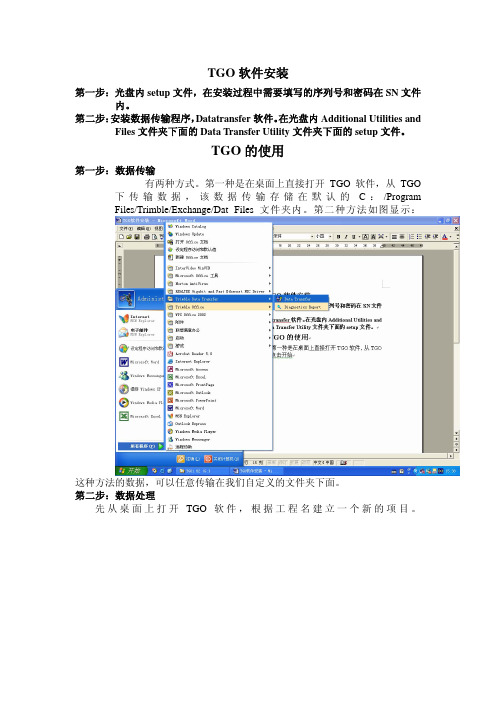
TGO软件安装第一步:光盘内setup文件,在安装过程中需要填写的序列号和密码在SN文件内。
第二步:安装数据传输程序,Datatransfer软件。
在光盘内Additional Utilities and Files文件夹下面的Data Transfer Utility文件夹下面的setup文件。
TGO的使用第一步:数据传输有两种方式。
第一种是在桌面上直接打开TGO软件,从TGO 下传输数据,该数据传输存储在默认的C:/ProgramFiles/Trimble/Exchange/Dat Files文件夹内。
第二种方法如图显示:这种方法的数据,可以任意传输在我们自定义的文件夹下面。
第二步:数据处理先从桌面上打开TGO软件,根据工程名建立一个新的项目。
点击确认:在项目属性栏下面更改坐标系统,在坐标系统设置项,点击改变第一次做的时候选择新系统(以后就选中最近使用过的系统),点击下一步:点击下一步:选中你建立好的坐标系统,再点击下一步:确保选中了OSU91A(Global)模型,点击完成。
在项目属性下同时还可以改变小数点后面保留的有效数字(默认的为3位)。
点击确认,坐标系统的改变就完成了。
第三步:把数据导入TGO软件内。
在导入栏里面,点击DAT 文件图标。
找到你存放数据文件的磁盘的文件选中你要导入的数据,点击打开。
器的型号和开关机时间。
点击确认,出现基线图。
在空白区域点击右键,选择点标记:选中名称,点击确认。
点击右键出现此栏各个点位的名称就会在图上显现出来:在工具拦的选择项,点击无:在工具栏,处理项点击处理GPS基线:基线处理完成以后,点击保存:些比较不好的数据,点击入图示的图标:在下面就会出现,接收机接收的卫星和接收的数据状况:再点击Timeline图标,就又回到基线处理完成后的界面:再进行WGS84下面的平差处理:点击平差:平差完了以后,再选中我们建立的坐标系统:再平差:在工具栏的平差选择观测值:转载水准面(为了得到高程值):转载完成后点击确认,再在平差下,点击“点”:在里面输入已知点的坐标和高程,并选中固定栏里的2D 和高程:再平差一次:查看平差报告:查看报告中的统计总结,看X方检验是否通过:如果,不通过,可以通过加权策略:动的:点击确认,再平差,再查看报告,通过后,查看最终坐标成果:。
TGO操作流程(新)1

TGO操作流程指南一、建立54坐标系统可以使多种测量技术获得的数据一体化,包括GPS(RTK和后处理),常规/光学仪器(包括伺服系统和遥控设备),水准仪和激光仪。
广泛的质量控制工具可以快速并且高效地完成从野外到办公室,再从办公室回到野外的无缝数据传输任务。
1、双击TGO/功能/Coordinate System Manager进入坐标管理器,用来定义当地直角坐标系统及自由坐标系。
①、编辑/增加椭球(E)…用户需要的椭球参数,只需长半轴和扁率即可②、编辑/增加基准转换/Molodensky会出现菜单:选择□创建新的基准转换组,输入如图示③、编辑/增加系统坐标组会出现:④、增加坐标系统(O)…/横轴墨卡托投影(T)…然后选择beijing54确定下一步下一步(本地测区中央子午线经度)完成⑤、文件/保存⑥、文件/退出二、TGO静态解算操作流程1、新建项目此时将自动弹出项目属性对话框,对项目属性进行编辑,主要是坐标系统选择。
也可在文件工具条下项目属性中选择定义好的当地坐标系。
2、导入数据对于已将数据传到硬盘上的来说,以下几项常用:* RINEX文件(*.obs,*.??o):导入标准数据格式文件* GPS数据文件(*.dat)导入TRIMBLE 原始数据文件* SSF/SSK文件导入基线文件* Survey Controler(*.DC) 导入手簿采集的文件然后,直接从存储数据的文件夹下调入即可。
对于未传的数据:* 测量仪器直接将仪器的数据传到该项目中对于其他的格式,包括索佳、NGS文件等据情况选择。
下图顺序为从仪器直接导入数据的情况:单击TRIMBLE图标,可以添加新的设备,包括4700、4600、5700、TSC1、全站仪等设备。
选择com1上的GPS接收机,软件将自动连接接收机或设备,选择需要的数据,传输数据。
数据将自动存储在该项目文件夹下。
如果数据存在硬盘上,则只需选择GPS数据文件,在保存数据的文件夹中找到*.dat的数据文件。
TGO的使用方法

a. 确认选中了b2点。
b. 在左侧小窗口中,点击b2点名前的+号,显示出该点的所有观测量。
c. 选(b2—a2)基线。
另外一种直接方法是:在屏幕上直接用鼠标选中b2—a2基线
2、显示GPS基线处理报告。选报告。选 报告 / 基线处理报告。在报告的后面是卫星残差图,本例中,显示的是卫星20(SV 20)的数据残差,卫星的残差不宜大于0.15周,可以使用时序器来检查这些卫星的数据。
现在可以进行平差。
6、最小约束网平差
最小约束网平差是整个网中之有一个固定控制点的平差,这一部分讲述如下:
u 显示点的误差椭圆:
u 在网中固定一个控制点:
u 实施最小约束网平差
u 查阅网平差结果
6.1、显示误差椭圆
要显示误差椭圆开关按钮,做下面其中之一:
4.2评估解算结果
要查看a2点:
1、双击在屏幕上的点,出现下面的属性窗口:
在此窗口中可以查看该点的坐标,测量时间,天线高度,基线解算的结果及质量指标等。
4.2、查阅GPS 基线处理报告
要查阅从b2点到a2点的基线处理报告:
1、选择从b2点到a2点的基线。在属性窗口中的方法如下:
4、 点 确认。
5、 要进行重新平差,选 平差 / 平差。
6、 查看网平差报告,选 报告 / 网平差报告。
查看报告,可以看到网参考因子在1左右,差方检验通过,坐标变化量均为0.000
7、 关闭报告。
8、 在工具栏,点 误差椭圆 来关闭椭圆显示。
显示GPS环的闭合差报告,请:
1、选 报告 / GPS闭合环报告。
显示GPS环的闭合差报告。在 总结 中,显示闭合环总数,通过的和超限的闭合环个数。
TGO快速入门

1.4 GPS基线处理 基线处理
设置处理形式 查看基线结果报告 进行闭合差检验
基线前, 处理形式。 处理 GPS 基线前,可以设置 GPS 处理形式。
卫星应用工程研究所
/isa
主要是改变卫星高度截止角、 主要是改变卫星高度截止角、电离层模型改正 方式、对流层天顶延迟等。 方式、对流层天顶延迟等。 建议: 建议:基线的质量控制指标只作为了解判断单 条基线结果是否合格的辅助信息。 条基线结果是否合格的辅助信息。
/isa
二、 TGO 软件中的其它功能模块
——使用 使用TGO软件 使用 软件
RINEX格式转换 格式转换 卫星星历预报
2.1 Convert to RINEX
卫星应用工程研究所
/isa
2.2 Planning
卫星应用工程研究所
卫星应用工程研究所
/isa
选择要处理的基线
选择独立基线集
卫星应用工程研究所
/isa
基线处理小结
处理完毕可以看到基线长度、解算类型(需固定解, 处理完毕可以看到基线长度、解算类型(需固定解, 否则要重新处理)、 比率( )、参考 否则要重新处理)、 比率(一般要求大于 3)、参考 )、 变量( 或更小)、均方根(越小越好) )、均方根 变量(5 或更小)、均方根(越小越好)等因子
每台接收机的数据通过仪器序列号区分开 确保天线类型、天线高量测方式、天线高选择正确
卫星应用工程研究所
/isa
GPS网的图形显示出来后,若需显示每个点的 网的图形显示出来后, 网的图形显示出来后 名称, 名称,点击右键/点名称。
卫星应用工程研究所
/isa
卫星应用工程研究所
/isa
1.创建新的椭球 .
TGO的使用方法

TGO的使用方法TGO(Transformer-based Generative One-Shot Learning)是一种基于Transformer的一次生成学习方法,其可用于解决数据稀缺的问题。
在本文中,我们将详细介绍TGO的使用方法。
1.环境搭建在开始之前,我们首先需要搭建TGO的运行环境。
TGO依赖于深度学习框架PyTorch和Hugging Face的Transformers库。
确保已经正确安装了这些依赖。
2.数据预处理在使用TGO之前,需要对数据进行预处理。
TGO适用于一次生成学习任务,其中每个样本仅包含少量的样本。
因此,我们需要将数据集分为两个子集:一个用于训练TGO模型,另一个用于评估模型性能。
确保训练子集包含少量的样本,以模拟真实的一次生成学习场景。
3.模型训练在进行模型训练之前,我们需要定义TGO模型的架构。
TGO使用Transformer作为其基础架构,我们可以选择合适的Transformer模型(如BERT、GPT等)作为TGO的背骨模型。
在定义模型架构后,我们可以使用训练子集进行模型训练。
TGO采用一次生成学习方法,因此训练过程中每个样本只使用一次。
这意味着在训练过程中,每个样本都将是一个单独的迭代。
训练过程与传统的深度学习训练类似,我们需要定义损失函数(如交叉熵损失)和优化器(如Adam 优化器),并在训练过程中使用这些组件。
4.模型评估在模型训练完成后,我们需要评估模型在测试数据上的性能。
我们可以使用测试子集来评估模型的准确率、精确率、召回率等指标。
这些指标可以帮助我们了解模型的性能以及对少样本数据的适应能力。
5.模型应用完成模型训练和评估后,我们可以将训练好的模型应用于实际场景中。
在一次生成学习任务中,我们可以使用TGO模型从一个或少量的样本中生成其他样本。
这可以帮助我们解决数据稀疏的问题,并利用有限的数据进行更广泛的应用。
总结:TGO是一种基于Transformer的一次生成学习方法,可用于解决数据稀疏的问题。
TGO1.63软件安装说明

首先打开光盘文件内“天宝TGO新16.3”的文件夹
主程序安装
打开step程序
选择“简体中文”进行安装
→安装软件→用户信息(随便填写)→输入序列号(序列号保存在该文件夹内的TXT)
→选择安装路径→剩下的全部点执行下一步,软件会自动运行安装→最后一项选择,以后再注册→安装成功
TGO程序升级
因为安装好的TGO版本是1.62版的,我们必须得对TGO升级到1.63版本。
打开光盘内“天宝TGO新 1.63”文件夹,里面有一个“TGO 1.63补丁”文件夹,里面有两个程序文件。
先升级下面的TGOffice163Update,然后再升级TGO_RINEX_Update程序,双击就行,程序会自动安装更新。
TGO程序跟新在上一个文件夹“天宝TGO新1.63”内找到“天线更新”这个文件夹
双击里面的运行程序
更新完之后,程序已经完整安装好了。
TGO道路设计软件以及手簿道路输入

Roadlink 道路设计软件的使用介绍Trimble Geomatics Office 是一款集多种功能模块于一体的数据处理软件。
除了包含数据的上传下载、初差探测及基线的处理、闭合环检核、无约束平差、多维约束平差、高程拟合、三参数及七参数求取、多种数据格式的输出、方便的图形输出等等功能。
在建模方面有专门为此设计的DTMLink 模块,针对公路的设计放样有专门的 RoadLink 模块。
在TGO 软件中用RoadLink 进行道路的设计,可以进行水平定线、垂直定线、道路断面的设计、道路超高和加宽设计。
软件的数据来源比较广泛,有多种数据格式和第三方数据的文件的导入。
(图1)例如:Autodesk Civel Design/Softdesk ,可以进行手工编辑的(*.tdf)文件,文件格式简单便捷。
如:水平定线格式HORIZ (水平定线开始)RN,Roadname (道路名称) N,Alignment name (水平定线的名称) PT,E,N, (PT:代表点,E:代表东坐标,N:代表北坐标) R.,直线长度,直线的方位角,CL,螺旋曲线的长度,CC,圆曲线的长度,圆曲线的半径, (左偏为负,右骗为正)利用软件中的定线功能,可以非常方便地进行道路的水平中心线的设计(图2),道路的纵向断面线的设计,可以采用多种方法进行设计,修改。
如在进行水平定线中可以选择各种线形,编辑直线、曲线、缓和线的各种参数。
利用断面模版设计功能,还可以进行道路横断面的设计,可以设计道路的边线、边坡以及边沟(图3),加载设计好的断面摸版,在视图中就可以显示并查看这些相关的属性信息。
图1图 2图3随时查询每个点、线的坐标属性以及桩号,可以根据输入的任意桩号来查询坐标,或根据坐标来反算桩号。
最终的设计数据可以导出成各种数据格式的数据成果,可以直接导出到TSCe测量控制器中直接对该道路进行现场的测量放样,回到内业,可以把放样图4测量数据与理论的设计坐标数据的偏差输出到成果里面,方便于你对数据的检核和对工作成果的报告的提交。
常用GPS数据处理软件(TGO TBC LGO)使用-武大朱智勤

闭合差检验功能
三种软件都具备自动闭合环检 查功能
TGO通过TIMELINE选择基线批 量构成闭合环很方便
TTC能自动检查重复基线 LGO该功能放入到平差前的检
查项
数据编辑和精处理
TGO使用Timeline 编辑数据,方便易用 TTC功能多 LGO功能较少
三种软件在处理上各有特色
7、延续TGO使用的方法
解决办法与步骤:
1、将原始数据转换为rinex格式 2、将o文件中每个观测值的时标更换为GPS周
1653之前的某一周,同一星期几,同一时刻。 例如2011年9月17日,是1653周第七天(星期 六),可将其更换为GPS周1652周第七天 (星期六)的数据,即2011年9月10日。
示例:
31 11 9 17 2 0 0.0 0.142431817949D-03 0.545696821064D-11 0.000000000000D+00
改为
31 11 9 10 2 0 0.0 0.142431817949D-03 0.545696821064D-11 0.000000000000D+00
软件介绍入选条件
免费 接受RINEX数据输入 界面友好,功能齐备 用户受众广
入选:
TGO、LGO、TTC
静态数据处理流程 (TGO为例)
1、项目管理和软件界面比较
各有特色
TGO软件界面
LGO软件界面
TTC软件界面
2、导入静态观测数据 (功能比较)
导入数据 检查外业信息
5、GPS网平差 (功能比较)
坐标系统管理 平差结果比较
坐标系统管理
设置坐标系统的方式基本一致
TGO软件的使用

新建项目时,坐标系统采用默认值。 网的无约束平差完成之后,意味着得到了 准确的WGS-84系下坐标。 这时不继续进行约束平差,而是直接执行 点校正:选择测量/GPS 点校正
一般情况下,在 “更新缺省投影起 点”、“水平平差” 前划“√”;“设 置比例尺为” 前 不划“√”,让软 件自动计算比例尺; 如果有足够多的已 知高程点也参与平 差,那么在“垂直 平差” 前也划 “√”。
设置查看环闭合差报告的详细内容
查看环闭合差报告
选择报告/GPS 环闭合差报告 建议:只有当所有环闭合差报告都达到相应等级 GPS网规范里的要求,才能进行下 一步的无约束 平差工作。否则应重新解算问题基线,或禁止问 题基线,直到环闭合差全部通过为止。
1.5 GPS网的无约束平差
在平差/基准下选择WGS-84,进行无约束 平差。
进行坐标检查所需要的点数目
进行平差,通过结果报告看未知点坐标,及 坐标误差分量、 边长相对中误差等。
1.7 成果输出
输出坐标 输出基线
输出坐标:选择导出/自定义
输出基线:选择ASC格式文件
1.8 GPS点校正
有些地方采用地方独立坐标,不知道已知点资料 所属坐标系的椭球参数以及投影中央子午线,此 时应采用点校正的方法。一般情况下,采用这种 方法作业时,应该联测三个以上已知点,且已知 点应均匀分布,基本覆盖整个控制网区域。
1.创建新的椭球
进入坐标系统管理器,单击编辑/增加椭球
输入定义坐标系统的椭球名称、地球的长半 轴、扁率,短半轴和偏心率会自动计算出来。
2.创建新的基准转换组
单击增加基准转换/Molodensky(即三参数转 即三参数转 换)
输入基准转换参数
3. 增加坐标系统组和选择投影方式
(汇总)TGO软件操作.ppt

精选整理
30
1 导入DAT/RINEX文件
选择正确的路径,找到对应的文 件: Trimble数据为DAT文件; RENIX数据文O文件或OBS文件 可同时选择多个。 打开即可。
精选整理
31
2 外业数据输入
• 观测文件输入表信息:
是否使用该文件 观测点点名 观测文件名 观测起始时间 观测结束时间 接收机类型
精选整理
11
4 投影坐标系
• 分类:
红色为系统自带 自定义为青色(坐标系 统组)或蓝色(坐标系)
• 组管理:
以坐标系统组管理坐标 系。 左分栏为坐标系统组, 右分栏为坐标系。 每个坐标系统组可以有 多个坐标系。
精选整理
12
4 投影坐标系
• 新建坐标系统 组:
在左分栏空白处右键 选择“增加新的坐标 系统组”。 在弹出的属性框中输 入坐标系统组名称。 确定。
精选整理
9
3 坐标转换关系
• 新建七参数:
在弹出的基准转换属性框中输入名称。 选择正确的基准椭球(如54椭球、80 椭球或自定义椭球)。 输入参数。 注意: “从84”与“到84”的正负关系。 需求解转换参数时保持为0。 七参数中的3个平移量与三参数中的3个 平移量没有直接关系
精选整理
10
3 坐标转换关系
接收机序列号 天线高 天线类型 量高方式:
脚架对中量斜高对应“槽口顶/底部、 护圈中心、扼流圈底部” 强制对中量垂高对应天线座底部 量至天线相位中心只有极特殊应用
精选整理
32
2 外业数据输入
输入外业观测数据: 点名支持中文点名 正确无误后确认
精选整理
33
3 完成外业数据输入
此时弹出对话框提示 输入“自动更新”点 的平面坐标。 此坐标可输可不输。
- 1、下载文档前请自行甄别文档内容的完整性,平台不提供额外的编辑、内容补充、找答案等附加服务。
- 2、"仅部分预览"的文档,不可在线预览部分如存在完整性等问题,可反馈申请退款(可完整预览的文档不适用该条件!)。
- 3、如文档侵犯您的权益,请联系客服反馈,我们会尽快为您处理(人工客服工作时间:9:00-18:30)。
卫星应用工程研究所
/isa
GPS网的图形显示出来后,若需显示每个点的 网的图形显示出来后, 网的图形显示出来后 名称, 名称,点击右键/点名称.
卫星应用工程研究所
/isa
/isa
�
无 约 束 网 平 差 疑 难 解 决
卫星应用工程研究所 /isa
1.6 GPS网的约束平差
在平差/基准选择当地投影基准.
卫星应用工程研究所
/isa
然后点击观测值,加载水准面模型. 选择水准面后,点击装载,确认.
卫星应用工程研究所
1.1 TGO软件建立坐标系统 软件建立坐标系统
1.选择或创建新的椭球 . 2.选择或创建新的基准转换组 . 3. 选择或增加坐标系统组和投影方式
坐标系统编r) )
打开TGO软件,在功能菜单下选择坐标系统 软件, 打开 软件 编辑模块( 编辑模块(Coordinate System Manager) )
卫星应用工程研究所
/isa
选择要处理的基线
选择独立基线集
卫星应用工程研究所
/isa
基线处理小结
处理完毕可以看到基线长度,解算类型(需固定解, 处理完毕可以看到基线长度,解算类型(需固定解, 否则要重新处理), 比率( ),参考 否则要重新处理), 比率(一般要求大于 3),参考 ), 变量( 或更小),均方根(越小越好) ),均方根 变量(5 或更小),均方根(越小越好)等因子
1.3 导入静态观测数据
导入数据 检查外业信息
导入(*.dat 或 RINEX)数据 导入 数据
导入精密星历数据
注意SP3文件的格式 星历数据应覆盖比接收机观测数据早两个小时和晚两个小时 的时段
卫星应用工程研究所 /isa
依据外业记录表,检查GPS数据测站外业信息 依据外业记录表,检查 数据测站外业信息 需注意的地方
1.4 GPS基线处理 基线处理
设置处理形式 查看基线结果报告 进行闭合差检验
基线前, 处理形式. 处理 GPS 基线前,可以设置 GPS 处理形式.
卫星应用工程研究所
/isa
主要是改变卫星高度截止角, 主要是改变卫星高度截止角,电离层模型改正 方式,对流层天顶延迟等. 方式,对流层天顶延迟等. 建议: 建议:基线的质量控制指标只作为了解判断单 条基线结果是否合格的辅助信息. 条基线结果是否合格的辅助信息.
/isa
输入已知点坐标.点击平差/点.对于平面坐 标,固定至少 2-3 个点.而对于高程, 则要 求更多的已知大地水准点.
卫星应用工程研究所
/isa
进行坐标检查所需要的点数目
卫星应用工程研究所
/isa
进行平差,通过结果报告看未知点坐标, 进行平差,通过结果报告看未知点坐标,及坐 标误差分量, 边长相对中误差等. 标误差分量, 边长相对中误差等.
卫星应用工程研究所
/isa
1.7 成果输出
输出坐标 输出基线
输出坐标:选择导出/自定义 输出坐标:
输出基线:选择 输出基线:选择ASC格式文件 格式文件
使用Timeline 编辑数据 使用
卫星应用工程研究所
/isa
对于一些数据很不连续部分使用左键框起后, 对于一些数据很不连续部分使用左键框起后, 点击右键禁止使用,不允许此数据参与解算; 点击右键禁止使用,不允许此数据参与解算; 在观测很短时间就消失的卫星要去掉, 在观测很短时间就消失的卫星要去掉,刚开始 观测就出现了数据不连续的部分可去掉. 观测就出现了数据不连续的部分可去掉.
/isa
二, TGO 软件中的其它功能模块
——使用 使用TGO软件 使用 软件
RINEX格式转换 格式转换 卫星星历预报
2.1 Convert to RINEX
卫星应用工程研究所
/isa
2.2 Planning
卫星应用工程研究所
禁止粗差基线 选择加权策略
卫星应用工程研究所
/isa
再次进行平差,直到通过为止. 再次进行平差,直到通过为止.然后查看网平 差报告,查看点位误差分量及边长相对中误差. 差报告,查看点位误差分量及边长相对中误差.
卫星应用工程研究所
/isa
卫星应用工程研究所
/isa
新建项目时,坐标系统采用默认值. 新建项目时,坐标系统采用默认值. 网的无约束平差完成之后, 网的无约束平差完成之后,意味着得到了准确 系下坐标. 的WGS-84系下坐标. 系下坐标 这时不继续进行约束平差, 这时不继续进行约束平差,而是直接执行点校 正:选择测量/GPS 点校正
卫星应用工程研究所
/isa
1.5 GPS网的无约束平差 网的无约束平差
下选择WGS-84,进行无约束平 在平差/基准下选择 , 差.
卫星应用工程研究所
/isa
选择平差样式, 选择平差样式,查看和编辑平差样式
卫星应用工程研究所
卫星应用工程研究所
/isa
卫星应用工程研究所
/isa
1.2 TGO软件新建项目 软件新建项目
新建项目
卫星应用工程研究所
/isa
项目属性设置
卫星应用工程研究所
/isa
卫星应用工程研究所
/isa
TGO软件界面 软件界面
卫星应用工程研究所
/isa
一,静态数据处理
——使用 使用TGO软件 使用 软件
TGO静态数据处理流程 静态数据处理流程
卫星应用工程研究所
/isa
卫星应用工程研究所
/isa
一般情况下, 一般情况下,在 "更新缺省投影起 水平平差" 点","水平平差" 前划" " 前划"√";"设置 比例尺为" 比例尺为" 前不划 "√",让软件自动 " 计算比例尺; 计算比例尺;如果 有足够多的已知高 程点也参与平差, 程点也参与平差, 那么在"垂直平差" 那么在"垂直平差" 前也划" " 前也划"√".
卫星应用工程研究所 /isa
在点列表中输入已知点对的坐标数据, 在点列表中输入已知点对的坐标数据,点击确 然后进行校正计算, 认;然后进行校正计算,将计算结果保存为新 的点校正坐标系,应用到项目属性中即可. 的点校正坐标系,应用到项目属性中即可.
卫星应用工程研究所
卫星应用工程研究所
/isa
1.8 GPS点校正 点校正
有些地方采用地方独立坐标, 有些地方采用地方独立坐标,不知道已知点资料所属 坐标系的椭球参数以及投影中央子午线, 坐标系的椭球参数以及投影中央子午线,此时应采用 点校正的方法.一般情况下,采用这种方法作业时, 点校正的方法.一般情况下,采用这种方法作业时, 应该联测三个以上已知点,且已知点应均匀分布, 应该联测三个以上已知点,且已知点应均匀分布,基 本覆盖整个控制网区域. 本覆盖整个控制网区域.
卫星应用工程研究所
/isa
设置查看环闭合差报告的详细内容
卫星应用工程研究所
/isa
查看环闭合差报告
选择报告/GPS 环闭合差报告 建议:只有当所有环闭合差报告都达到相应等级GPS 建议:只有当所有环闭合差报告都达到相应等级 网规范里的要求, 网规范里的要求,才能进行下 一步的无约束平差工 否则应重新解算问题基线,或禁止问题基线, 作.否则应重新解算问题基线,或禁止问题基线,直 到环闭合差全部通过为止. 到环闭合差全部通过为止.
卫星应用工程研究所
/isa
基线详细解算报告
可以查看每条基线详细解算报告, 可以查看每条基线详细解算报告,主要查看未 得到固定解结果的基线,其共用卫星图, 得到固定解结果的基线,其共用卫星图, 卫 星残差等信息
卫星应用工程研究所
/isa
卫星应用工程研究所
/isa
2.创建新的基准转换组 .
单击增加基准转换/Molodensky(即三参数转 换)
卫星应用工程研究所
/isa
输入基准转换参数
卫星应用工程研究所
/isa
3. 增加坐标系统组和选择投影方式
TGO软件的使用 软件的使用
主讲:朱智勤 主讲:
TGO软件简介 软件简介
Trimble Geomatics Office是Trimble公司 公司GPS后处 是 公司 后处 理软件,可以进行GPS 数据后处理以及 数据后处理以及RTK 测量数 理软件,可以进行 据处理.它可以处理所有Trimble GPS 的原始测量 据处理.它可以处理所有 数据和其他品牌的GPS 数据(RINEX),还有传统 数据( ),还有传统 数据和其他品牌的 ), 光学测量仪器采集的数据以及激光测距仪的数据. 光学测量仪器采集的数据以及激光测距仪的数据. 整个软件包由多个模块构成.包括:数据通讯模块, 整个软件包由多个模块构成.包括:数据通讯模块, 星历预报模块,静态后处理,动态计算模块, 星历预报模块,静态后处理,动态计算模块,坐标转 换模块,基线处理,网平差模块, 换模块,基线处理,网平差模块,RTK 测量数据处 理模块, 模块, 模块. 理模块,DTMlink模块,ROADlink模块. 模块 模块
卫星应用工程研究所
/isa
1.创建新的椭球 .
进入坐标系统管理器, 进入坐标系统管理器,单击编辑/增加椭球
卫星应用工程研究所
/isa
输入定义坐标系统的椭球名称,地球的长半轴, 输入定义坐标系统的椭球名称,地球的长半轴, 扁率,短半轴和偏心率会自动计算出来. 扁率,短半轴和偏心率会自动计算出来.
/isa
点击平差,软件自动平差.完毕后, 点击平差,软件自动平差.完毕后,查看网平 差报告; 差报告;在统计总结下显示迭代平差是否通过
